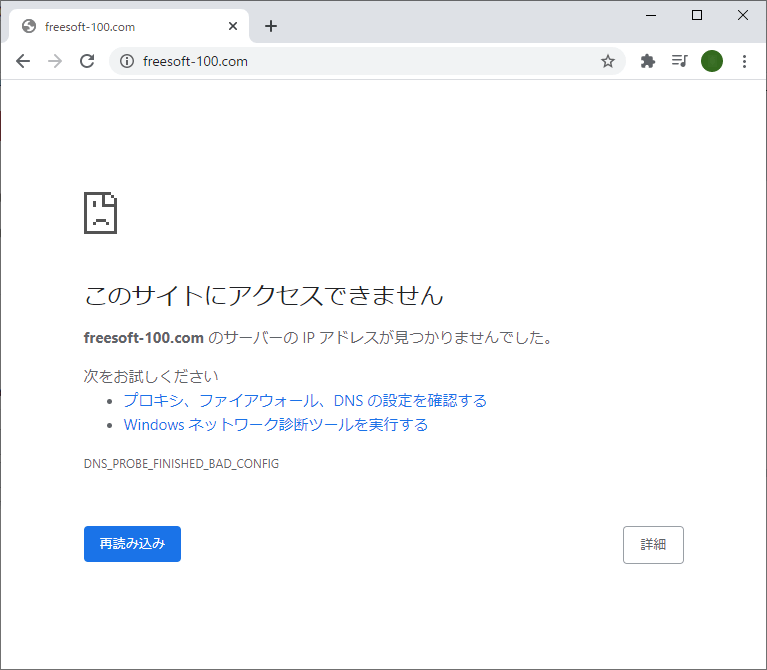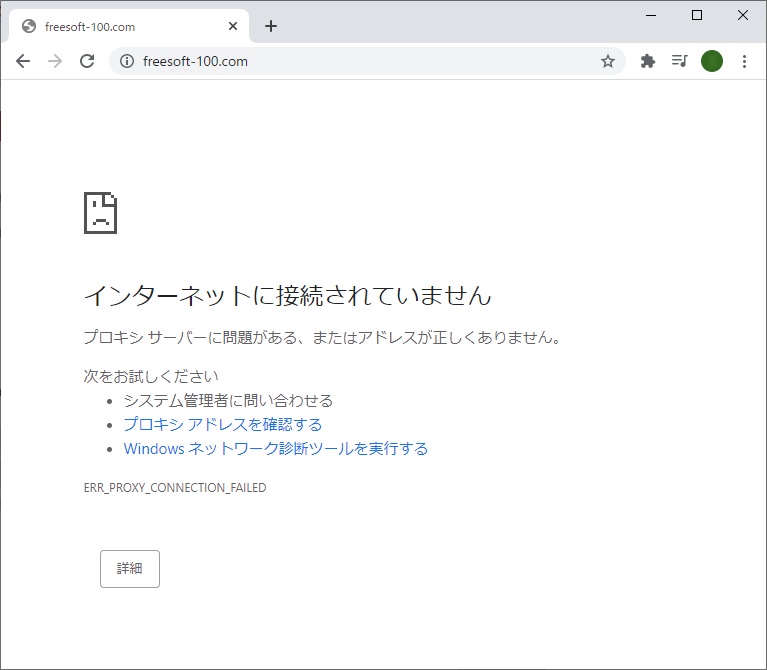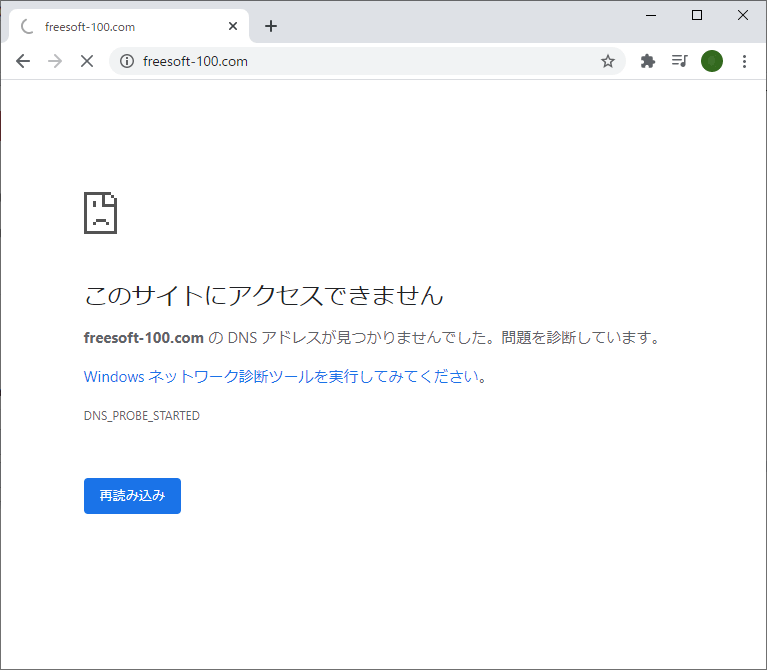ワンクリックでネットを遮断したり、ワンクリックで再びネットワークが有効になるようにできるソフトです。
SNS や不要な通知をシャットアウトして作業に集中できるようにしたり、一時的や恒久的にネットワークを使ってほしくないような環境などで役立ちます。
本ソフト自体をパスワード設定できるため、他の人に設定を変更されないように保護することもできます。
Net Disabler(インターネットをブロックする)(英語)
Net Disabler の使い方
ダウンロード と インストール
- 提供元サイトへアクセスし、ページをスクロールして「Related Posts」項目上部の「Download」ボタンをクリックしてダウンロードします。
- ダウンロードした圧縮ファイル(NetDisabler.zip)を展開し、NetDisabler.exe または NetDisabler_x64.exe から起動します。
※ 本ソフトはインストール不要で利用できます。
使い方
ネットワークを無効にする
本ソフトを起動するとメイン画面が表示されます。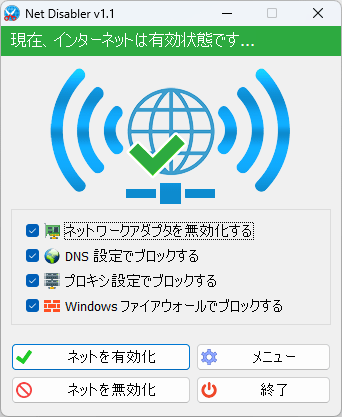
インターネット有効時
「ネットを無効化」ボタンをクリックすると、ネットワークが無効になり遮断されます。
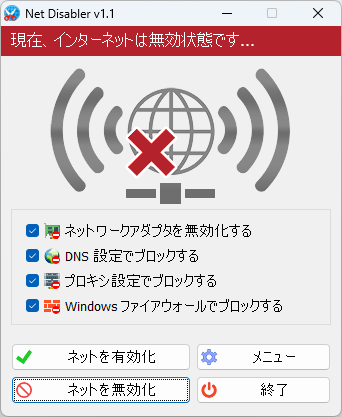
インターネット無効時
このとき、「Disable Internet」ボタンをクリックする前にネットワークを無効にする方法を選択することができます。
- ネットワークアダプタを無効にする
- DNS 設定でブロックする
- プロキシ設定でブロックする
- Windows ファイアウォールでブロックする
どれか一つだけにチェックを入れてネットワークを無効にした場合、Chrome でウェブサイトを閲覧しようとすると次のエラーが表示されます。
- ネットワークアダプタを無効にする
- DNS 設定でブロックする
- プロキシ設定でブロックする
- Windows ファイアウォールでブロックする
ネットワークを有効にする
メイン画面の「ネットを有効化」ボタンをクリックすると、元通りネットワークが有効になります。パスワードを設定して保護する
パスワードを設定する
パスワードを設定して本ソフトを起動できないように制限できます。- メイン画面の「メニュー」ボタンをクリックし、表示されたメニューから「起動用パスワードの設定」をクリックします。
- 「起動用パスワードの設定」画面が表示されます。
パスワード、再入力(確認)、パスワードのヒントを入力して「適用」ボタンをクリックします。
パスワードの設定
- 「パスワードは正しく設定されました」ウィンドウが表示されるので「OK」ボタンをクリックします。
- 次回以降、本ソフトを起動しようとすると「パスワードを入力」画面が表示されて、パスワードを入力しないと利用できないようになります。

本ソフト起動時にパスワードでロック
パスワード設定を解除する
- メイン画面の「メニュー」ボタンをクリックし、表示されたメニューから「起動用パスワードの設定」をクリックします。
- 「パスワードを入力」画面が表示されるので、パスワードを入力して「OK」ボタンをクリックします。

本ソフト起動時にパスワードでロック
- 「起動用パスワードの設定」画面が表示されるので、パスワード、再入力(確認)を空欄のまま「適用」ボタンをクリックします。

パスワードの設定
- 「パスワードが正常に削除されました」ウィンドウが表示されるので「OK」ボタンをクリックします。
タスクトレイアイコンから操作する
タスクトレイの
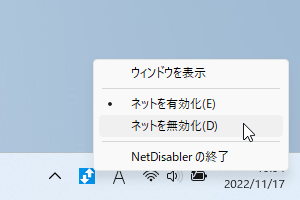
タスクトレイアイコンの右クリックメニュー
コマンドラインを利用する
コマンドラインにも対応しています。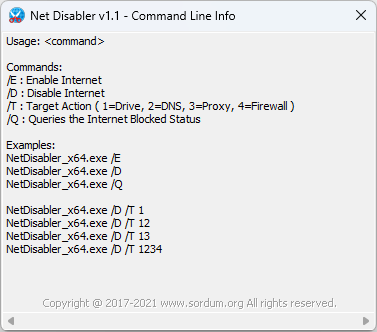
コマンドライン情報
更新履歴
※ Google 翻訳で日本語にしています。
Version 1.1 (2021/04/08)
- [追加] - 言語サポート
- [追加] - プロキシ機能でブロック
- [追加] - システムトレイアイコンを介したインターネットの有効化または無効化
- [追加] - インターネットボタンを有効/無効にする
- [追加] - チェックボックスアイコン
- [追加] - インターネットを開き、起動時にウィンドウを非表示にし、オプションを最小化すると非表示にします
- [修正] - GUI 文字が小さすぎる
- [修正] - インターネットのブロックを解除したいときに、各ボックスを個別に削除するのが難しい(このバージョンでは、ボックスのチェックマークを削除せずにインターネット禁止を削除できます)
- [追加] - いくつかのコードの改善
Version 1.0 (2017/02/08)
- 最初のリリース